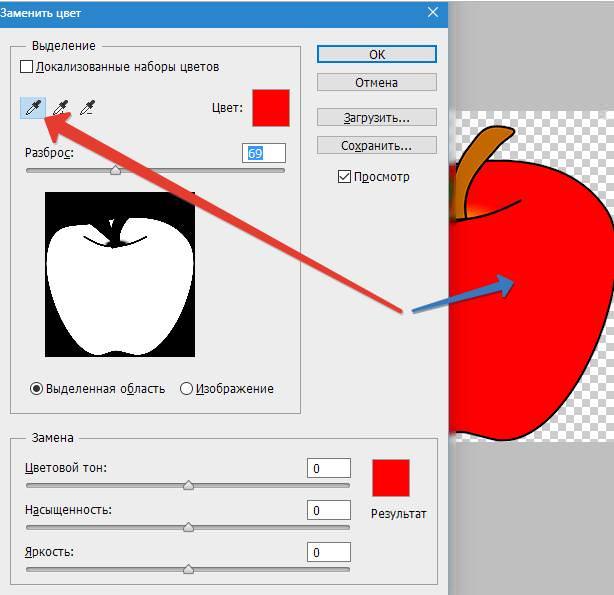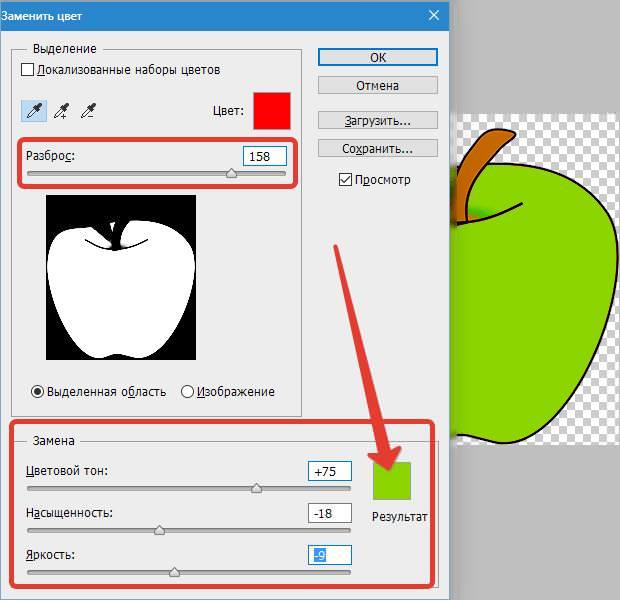Фотошоп повсюдно використовується для корекції зображень і фотографій. Особливо корисним є можливість замінити колір фотографії на інший. Завдяки цьому можна створювати цікаві рішення для фотографій і малюнків.
Функція «Замінити колір»
Найпростішим способом змінити колір фотографії в Фотошопі є вбудована функція зміни кольору. Щоб змінити забарвлення зображення в Photoshop досить слідувати інструкції:
- Вставити вибраний малюнок у вікно програми.
- Перейти до меню зображення і зайти в налаштування панелі. Після чого з випадаючого меню клікнути по заміні.

- Після цього з’явиться вікно по заміні забарвлення. Необхідно з допомогою піпетки клікнути по ділянці, який слід замінити.

- Також варто збільшити параметр розкиду. Чим вище показник, тим більша площа буде замінена. Інший варіант вибирається в панелі заміни.

- Після вибору та встановлення всіх параметрів необхідно натиснути ОК.
Цей спосіб дозволяє легко замінити колір об’єкта в нескладних однотонних фотографіях.